Samsung TC240 User Manual
Browse online or download User Manual for TVs & monitors Samsung TC240. Samsung TC240 Instrukcja obsługi
- Page / 64
- Table of contents
- BOOKMARKS



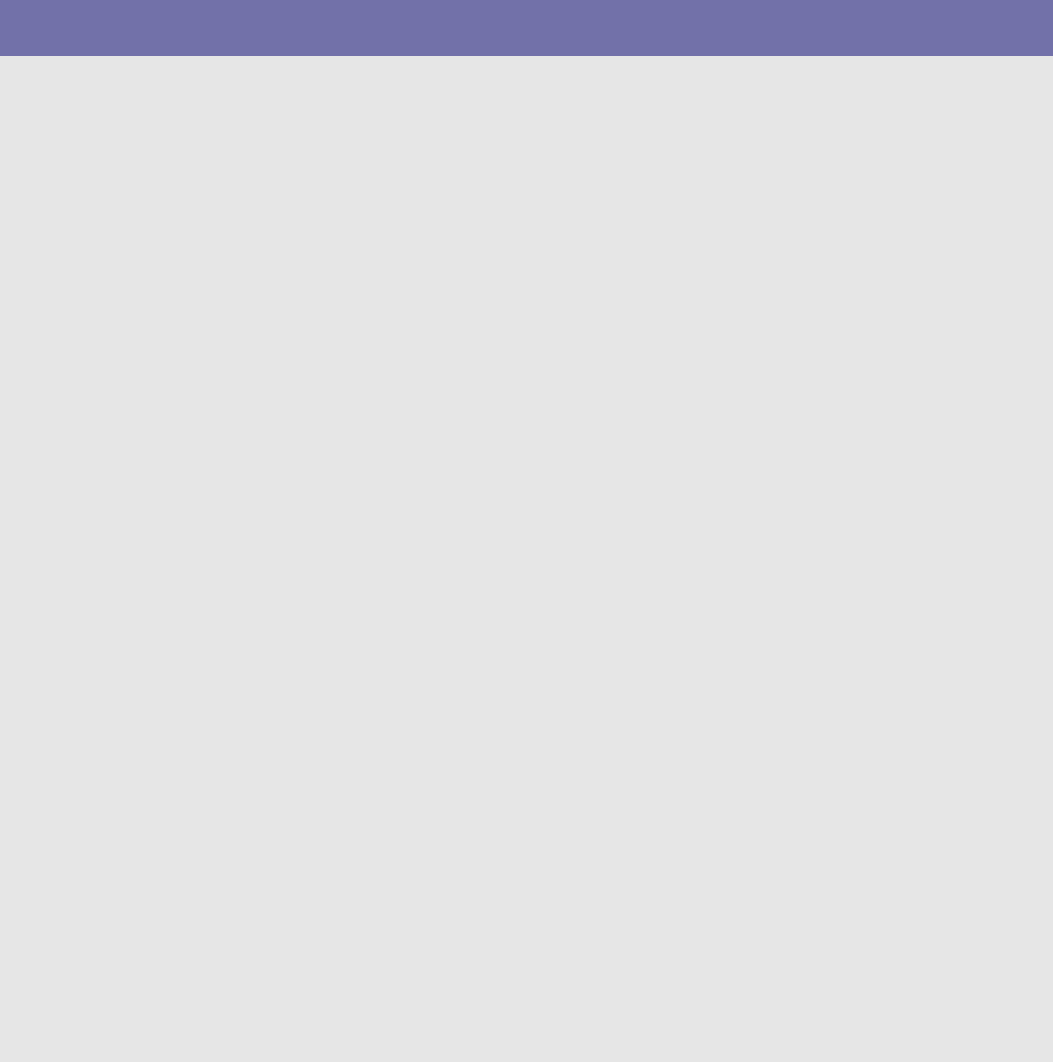
- LCD Monitor 1
- Spis treści 2
- 1-1 Zanim rozpoczniesz 4
- 1-2 Nadzór i konserwacja 5
- 1-3 Zasady bezpieczeństwa 6
- Instalacja 7
- Czyszczenie 8
- Ostrzeżenie 9
- 2 Instalacja urządzenia 13
- 2-2 Instalacja podstawy 14
- 2-4 Połączenie z siecią 18
- 2-5 Podłączanie zasilania 19
- 2-6 Instalacja urządzenia 20
- (do celów prezentacyjnych) 20
- Instalacja urządzenia 2-7 21
- 2-8 Połączenie z drukarką 22
- 2-9 Podłączanie komputera 23
- 2-10 Podłączanie kabla Stereo 24
- 2-11 Podłączanie USB 25
- 2-12 Podłączanie słuchawek 26
- 2-13 Podłączanie MIC 27
- 3Obsługa urządzenia 29
- 3-2 Plug & Play 30
- 3-5 Przyciski urządzenia 34
- 3-6 Obsługa menu ekranowego 35
- ROZM./POŁOŻENIE 37
- KONF./ZEROWANIE 38
- INFORMACJE 39
- 4 Instalacja oprogramowania 40
- Programy 41
- Instalacja oprogramowania 4-1 43
- Serwer RealVNC 44
- Internet Explorer 44
- Filtr Zapisu Plików (FBWF) 45
- Panel sterowania 46
- Konfigurowanie narzędzi 47
- Odzyskiwanie systemu 48
- 4-2 Natural Color 50
- 4-3 MagicTune 51
- 4-4 MultiScreen 53
- 5Rozwiązywanie problemów 54
- 6Więcej informacji 58
- 6-4 Więcej informacji 64
Summary of Contents
SyncMaster TC190, TC240 LCD MonitorInstrukcja obsługiKolor i wygląd może się różnić w zależności od urządzenia. Jego specyfikacja może bez wcześniejsz
1-3 Ważne informacje o bezpieczeństwieJeśli urządzenie zostało upuszczone lub jego obudowa jest uszkodzona, należy je wyłączyć i odłączyć przewód zasi
Ważne informacje o bezpieczeństwie 1-3 UwagaNależy zwrócić uwagę na to, aby nie zablo-kować otworów wentylacyjnych obrusem lub zasłoną.• Niezastosowan
1-3 Ważne informacje o bezpieczeństwieZachowywanie prawidłowej postawy podczas używania urządzenia Małe części należy trzymać z dala od dzieci. Podcza
Instalacja urządzenia 2-12 Instalacja urządzenia2-1 Zawartość opakowania • Rozpakuj urządzenie i sprawdź, czy są dostępne wszystkie poniższe elementy.
2-2 Instalacja urządzenia2-2 Instalacja podstawy Przed montażem urządzenia, należy położyć go ekranem do dołu na płaskiej, stabilnej powierzchni. Połó
Instalacja urządzenia 2-2 Demontaż produktu należy wykonać odwrotnie do czynności montażowych. Po instalacji podstawy, postaw monitor jak pokazano na
2-3 Instalacja urządzenia2-3 Montaż wspornika naściennego Przed instalacją należy zdemontować produkt, wykonując następujące czynności. Do urządzenia
Instalacja urządzenia 2-31. Wyłącz urządzenie i odłącz wtyczkę zasilającą z gniazda.2. Połóż na płaskiej powierzchni miękką tkaninę lub poduszkę, aby
2-4 Instalacja urządzenia2-4 Połączenie z siecią W zależności od modelu mogą występować różnice w elemencie łączącym. Za pomocą kabla LAN połącz gniaz
Instalacja urządzenia 2-52-5 Podłączanie zasilaniaPodłącz jeden koniec kabla zasilającego z portem POWER w urządzeniu, a drugi do gniazda z prądem o n
Spis treściWAŻNE INFORMACJE O BEZPIECZEŃSTWIEZanim rozpoczniesz . . . . . . . . . . . . . . . . . . . . . . . . . . . . . . . . . . . . . . . . 1-1N
2-6 Instalacja urządzenia2-6 Podłączanie kolejnego monitoraZa pomocą kabla D-Sub połącz gniazdo [VIDEO OUT] produktu z gniazdem D-Sub monitora. Podłąc
Instalacja urządzenia 2-72-7 Podłączanie kabla szeregowegoPodłączyć można urządzenie, które obsługuje interfejs połączenia RS-232C.
2-8 Instalacja urządzenia2-8 Połączenie z drukarkąPodłączyć można urządzenia obsługujące 25-stykowe połączenie (interfejs) D-Sub.
Instalacja urządzenia 2-92-9 Podłączanie komputeraPodłącz port [RGB IN] urządzenia do portu [D-Sub] komputera PC za pomocą kabla D-Sub. Za pomocą port
2-10 Instalacja urządzenia2-10 Podłączanie kabla StereoPołącz złącze [AUDIO IN] z tyłu monitora z kartą dźwiękową w komputerze.
Instalacja urządzenia 2-112-11 Podłączanie USBGniazdo USB monitora obsługuje standard Full-Speed Certified USB 2.0.Podłącz takie urządzenia USB, jak
2-12 Instalacja urządzenia2-12 Podłączanie słuchawekPodłącz słuchawki do gniazda słuchawkowego. Można podłączyć słuchawki do monitora.
Instalacja urządzenia 2-132-13 Podłączanie MICPodłącz kabel mikrofonu do gniazda MIC monitora. Istnieje możliwość podłączenia mikrofonu do monitora.
2-14 Instalacja urządzenia2-14 Zabezpieczenie KensingtonBlokada Kensington to urządzenie chroniące przed złodziejami, które pozwala na zablokowanie ur
Obsługa urządzenia 3-13Obsługa urządzenia3-1 Czym jest monitor z funkcją bezpośredniej pracy w sieci?• Monitor sieciowy można wykorzystywać do takich
3-2 Obsługa urządzenia3-2 Plug & Play Po włączeniu nowokupionego urządzenia na ekranie pojawi się komunikat dotyczący ustawienia optymalnej rozdzi
Obsługa urządzenia 3-33-3 Tabela Standardowe tryby sygnału Ekran LCD ma jedną optymalną rozdzielczość, która zapewnia najwyższą jakość obrazu w zależn
3-3 Obsługa urządzeniaCzęstotliwość poziomaCzas wymagany do przeskanowania jednego wiersza od lewej do prawej strony ekranu nazywa się cyklem poziomym
Obsługa urządzenia 3-43-4 Instalowanie sterownika monitora Po instalacji sterownika urządzenia można ustawić jego odpowiednią rozdzielczość i częstotl
3-5 Obsługa urządzenia3-5 Przyciski urządzeniaPrzyciski urządzenia Przyciski są umieszczone u dołu produktu. IKONA OPISMENU/ Naciśnij ten przycisk, ab
Obsługa urządzenia 3-63-6 Obsługa menu ekranowegoObsługa menu ekranowego StrukturaOBRAZMENU GŁÓWNE MENU PODRZĘDNE OBRAZJasność Kontrast Ostrość MagicB
3-6 Obsługa urządzenia KOLORMagicBright Dostępne są firmowe ustawienia zoptymalizowane pod kątem różnych warunków pracy, takich jak edycja dokumentu,
Obsługa urządzenia 3-6 <Funkcja KOLOR> nie jest dostępna, gdy opcję <MagicBright> ustawiono w trybie <Kontrast dynamiczny>. ROZM./P
3-6 Obsługa urządzenia KONF./ZEROWANIEMENU OPISPoł. w poziomie Poziome przesunięcie obrazu na ekranie. Ta funkcja jest dostępna tylko w trybie Analogo
Obsługa urządzenia 3-6 INFORMACJEWłącznik czasowy Umożliwia określenie trybu, jaki ma zostać ustawiony po automatycznym uruchomieniu.• <Analogowe&g
1-1 Ważne informacje o bezpieczeństwie1Ważne informacje o bezpieczeństwie1-1 Zanim rozpocznieszIkony używane w instrukcjiSposób korzystania z instrukc
4-1 Instalacja oprogramowania4 Instalacja oprogramowania4-1 Using Windows XPeCo to jest klient systemu XPe?Klient systemu Microsoft Windows XP Embedde
Instalacja oprogramowania 4-1Start → Zamknij. Zostanie wyświetlone okno dialogowe Zamykanie systemu Windows. Wybierz operację w polu kombi i kliknij p
4-1 Instalacja oprogramowania• Uruchamianie sesji pulpitu zdalnego na kliencie Po skonfigurowaniu komputera-hosta do obsługi połączeń zdalnych i zains
Instalacja oprogramowania 4-1- Zasoby lokalne: Określ, czy mają być używane dyski twarde i porty. - Programy: Określ, czy po każdym nawiązaniu połącze
4-1 Instalacja oprogramowania4. Kliknij przycisk Połącz. Pojawi się okno dialogowe Logowanie do systemu Windows. 5. W oknie „Logowanie do systemu Wind
Instalacja oprogramowania 4-1EWF, wprowadzając polecenia zarządzania usługą EWF w wierszu polecenia. To zadanie wymaga uprawnień administratora. • Wł
4-1 Instalacja oprogramowaniaMo¿na kontrolowaæ FBWF za pomoc¹ ró¿nych opcji polecenia fbwfmgr w wierszu polecenia.• Konfiguracja FBWF • Obecny status
Instalacja oprogramowania 4-1Zapora systemu Windows Firewall w kliencie jest domyślnie zainstalowana i włączona. Administrator może ją jednak wyłączyć
4-1 Instalacja oprogramowaniaZaloguj się jako administrator.Pakiet oryginalnego języka można usunąć przy użyciu polecenia Usuń w menu Plik. Ta operacj
Instalacja oprogramowania 4-1 Więcej informacji znajduje się w Podręczniku użytkownika serwera PXE.
Ważne informacje o bezpieczeństwie 1-21-2 Nadzór i konserwacjaZewnętrzna powierzchnia i konserwacja ekranuUtrwalone obrazy•Długie wyświetlanie nieruch
4-2 Instalacja oprogramowania4-2 Natural ColorCzym jest funkcja Natural Color ?Jednym z problemów występujących podczas używania komputera jest różni
Instalacja oprogramowania 4-34-3 MagicTuneCzym jest funkcja MagicTune ? MagicTune to program, który pomaga w regulacji ustawień monitora, zapewniając
4-3 Instalacja oprogramowania3. W oknie [Dodaj/usuń] znajdź i wybierz opcję MagicTune™. Zostanie ona podświetlona. 4. Aby usunąć program, kliknij przy
Instalacja oprogramowania 4-44-4 MultiScreenCzym jest funkcja MultiScreen ?Program MultiScreen pozwala użytkownikom na podzielenie ekranu na kilka se
5-1 Rozwiązywanie problemów5Rozwiązywanie problemów5-1 Automatyczna diagnostyka monitora • Za pomocą funkcji automatycznej diagnostyki można sprawdzić
Rozwiązywanie problemów 5-25-2 Przed zgłoszeniem się do serwisu Przed poproszeniem o pomoc serwisu, sprawdź poniższe elementy. Jeśli problem będzie na
5-2 Rozwiązywanie problemówPO PODŁĄCZENIU MONITORA POJAWIA SIĘ KOMUNIKAT „NIEZNANY MONITOR, ZNALEZIONO MONITOR PLUG&PLAY (VESA DDC)”.Czy został za
Rozwiązywanie problemów 5-35-3 Najczęściej zadawane pytaniaNAJCZĘŚCIEJ ZADAWANE PYTANIA SPRÓBUJ WYKONAĆ PONIŻSZE CZYNNOŚCIJak zmienić częstotliwość sy
6-1 Więcej informacji6Więcej informacji6-1 Dane techniczne Urządzenie klasy B (Informacje dotyczące użytkowania urządzenia komunikacyjnego w mieszkani
Więcej informacji 6-26-2 Funkcja oszczędzania energiiUrządzenie ma funkcję oszczędzania energii, która powoduje automatyczne wyłączenie ekranu, gdy ur
1-3 Ważne informacje o bezpieczeństwie1-3 Zasady bezpieczeństwaIkony dotyczące zasad bezpieczeństwaZnaczenie symboliZwiązane z zasilaniem Poniższe obr
6-3 Więcej informacji6-3 Kontakt do SAMSUNG WORLDWIDE •Jeżeli masz jakieś uwagi lub pytania w sprawie produktów marki Samsung, skontaktuj się z naszą
Więcej informacji 6-3HUNGARY 06-80-SAMSUNG(726-7864) http://www.samsung.com/huITALIA 800-SAMSUNG(726-7864) http://www.samsung.com/itLUXEMBURG 02 261 0
6-3 Więcej informacjiMALAYSIA 1800-88-9999 http://www.samsung.com/myNEW ZEALAND 0800 SAMSUNG (0800 726 786) http://www.samsung.com/nzPHILIPPINES 1-800
Więcej informacji 6-46-4 Prawidłowe usuwanie produktu (zużyty sprzęt elektryczny i elektroniczny) - tylko Europa(Dotyczy Unii Europejskiej i innych eu
6-4 Więcej informacji
Ważne informacje o bezpieczeństwie 1-3 UwagaInstalacja OstrzeżenieNie wolno odłączać zasilania, gdy urządze-nie jest włączone.• Niezastosowanie się do
1-3 Ważne informacje o bezpieczeństwie UwagaCzyszczenieNie wolno instalować urządzenia w miejscu narażonym na działanie kurzu, wilgoci (w saunie), ole
Ważne informacje o bezpieczeństwie 1-3 UwagaObsługaOstrzeżeniePrzed czyszczeniem urządzenia należy odłączyć kabel zasilający.• Niezastosowanie się do
More documents for TVs & monitors Samsung TC240

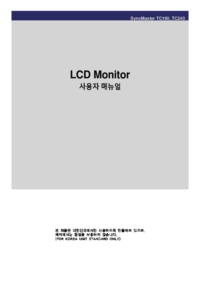


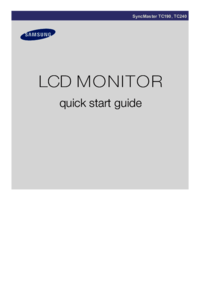
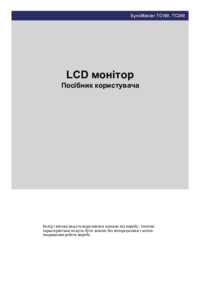
 (229 pages)
(229 pages)
 (111 pages)
(111 pages) (146 pages)
(146 pages) (134 pages)
(134 pages) (92 pages)
(92 pages) (96 pages)
(96 pages) (71 pages)
(71 pages) (93 pages)
(93 pages)

 (12 pages)
(12 pages) (68 pages)
(68 pages)







Comments to this Manuals